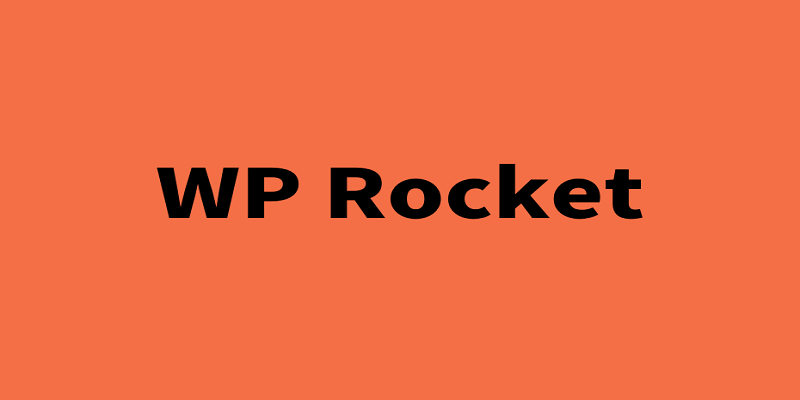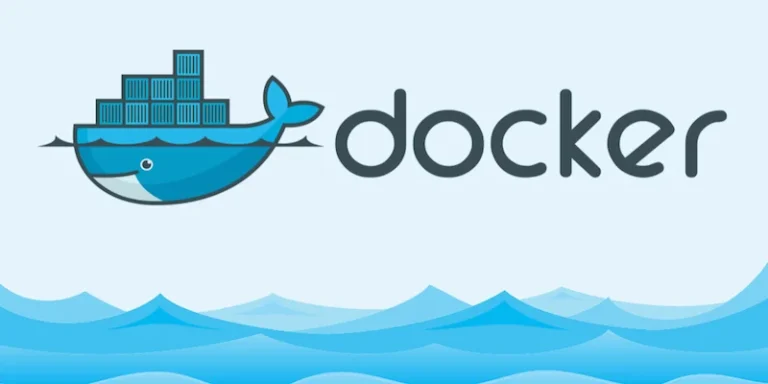如何从WordPress网站完全删除WP Rocket插件
在使用WordPress建站中,WordPress存储库中就有超过 50,000 个WordPress插件,随着谷歌对速度的追求,像WP Rocket这样的缓存插件在WordPress CMS内容管理系统中变得流行起来。通常,WP Rocket插件可以与流行的主题和页面构建器插件无缝协作。但是设置不正确或与您网站上的其他插件冲突,它可能会产生问题。

如果你想摆脱 WP Rocket 插件,只需通过停用和删除它来卸载它,对吗?错误,这样做的问题是它可能会在您的WordPress 数据库中留下表和行,随着时间的推移,这可能会很快增加,这反过来会影响您网站的性能,甚至会在磁盘空间上花费您的钱。
今天我们将向您展示如何如何从WordPress网站完全删除WP Rocket插件的完整指南。
为什么您可能需要删除WP Rocket插件?
该插件虽然具有简单的用户界面;但是,您可能会遇到以下缓存和支持问题:
- 设置WP Rocket后,可能会发现 Google PageSpeed Insights工具中的页面速度是降低而不是增加。
- 发现该插件破坏了网站的布局。
- 没有禁用某些功能(如页面缓存)的选项。该插件默认缓存所有页面,您需要安装额外的帮助插件来禁用页面缓存。
- 新引入的功能(如删除未使用的 CSS)将创建表格,从而增加数据库的大小。
- 移动缓存可能会导致无响应站点出现问题,尤其是使用 WooCommerce 插件创建的电子商务商店。
- 关键 CSS,删除未使用的 CSS 选项会造成渲染阻塞资源问题,而不是提高移动速度。
- 开发人员的支持力度下降,
WordPress站点中回滚WP Rocket 插件
像W3 Total Cache插件 和 WP Rocket插件这样的缓存插件安装插件后会创建许多文件夹、在 htaccess 文件中插入指令并创建缓存文件夹。不幸的是,简单地删除插件并不能完全删除插件留下的所有这些残留物。您必须手动清理它们才能从安装中删除插件。
如果最新的WP Rocket插件更新给您的网站带来了问题,那么回滚 WP Rocket 插件而不是完全删除是个好主意。可以通过导航到 WordPress仪表盘中的“设置“ -> “WP Rocket“-> “工具”部分来回滚到以前的版本。将在“回滚”部分下看到“重新安装版本号”按钮,单击它可以将插件恢复到以前的主要版本。

WordPress站点中删除WP Rocket 插件步骤
按照以下步骤从您的 WordPress 安装中完全摆脱 WP Rocket 插件。
1、停用其他缓存插件
几乎所有的缓存插件都使用一些常见的设置,比如使用drop-ins插件并在 wp-config.php 文件中添加条目,卸载WP Rocket并删除相关文件会影响其他缓存插件的常用功能。一般来说,缓存插件应该重新生成条目并添加插件插件。
为了避免混淆,在删除WP Rocket插件之前先停用网站上的其他缓存插件。稍后,可以激活其他缓存插件,该插件应插入所需条目并创建插件。
2、卸载和删除插件
需要从WordPress网站卸载WP Rocket插件。首先要登录到您的WordPress仪表盘管理面板,然后转到“设置“-> “WP Rocket“ -> ”仪表板”部分,然后先清除缓存的文件。
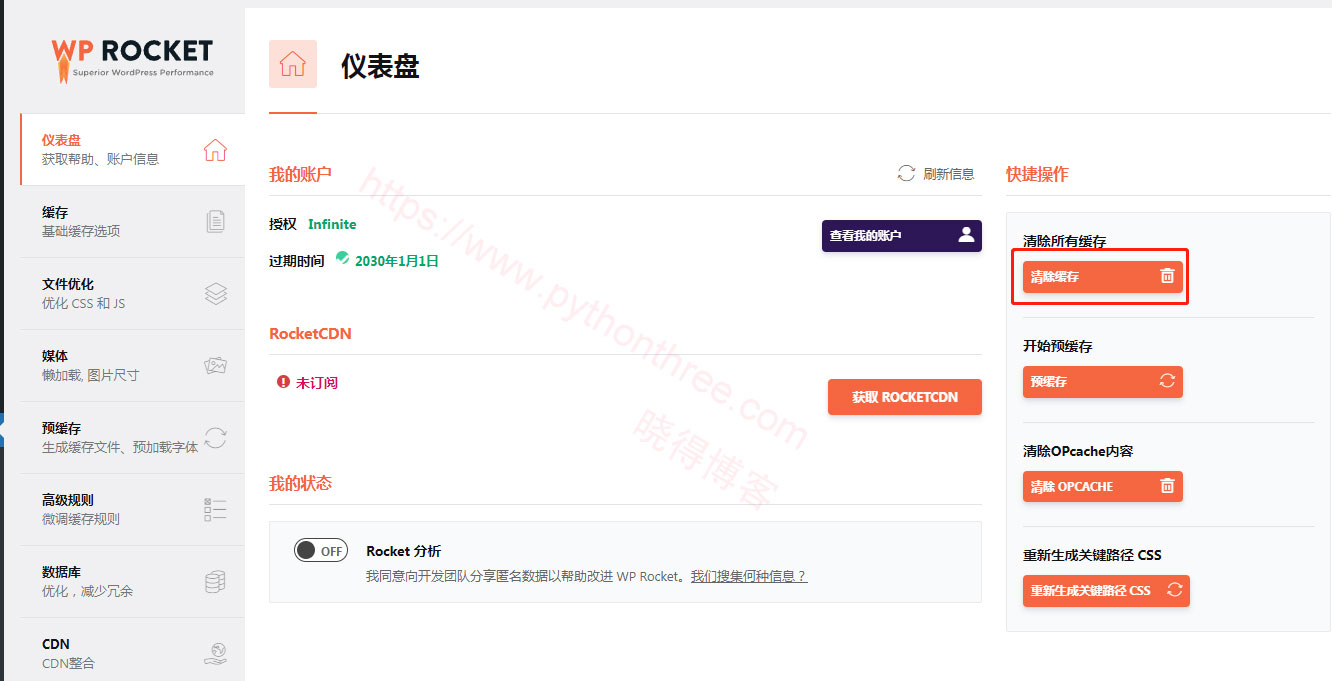
然后导航到“插件”->”已安装的插件”部分,然后单击“WP Rocket”插件下的“禁用”。选择“单击并禁用”按钮以停用插件。
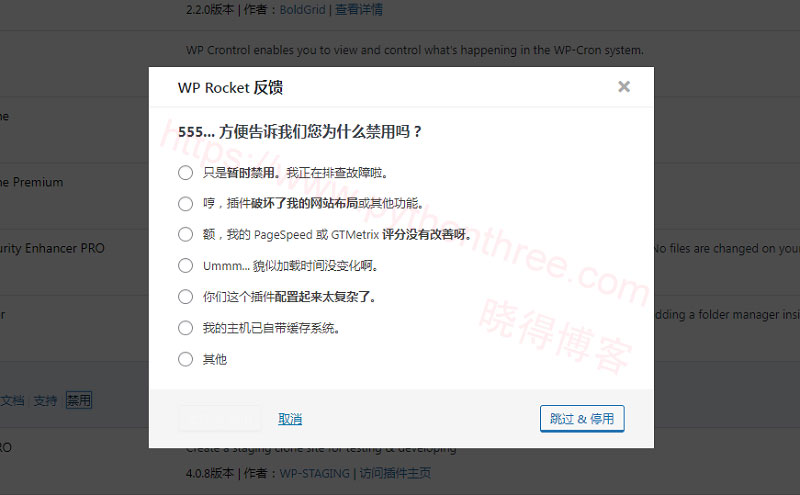
之后,单击“删除”选项将其从您的站点中删除。虽然这应该卸载并删除所有与插件相关的文件,但请检查以下内容以确保插件没有剩余。
3、删除 advanced-cache.php 文件
当激活 WP Rocket 插件时,它也会安装“advanced-cache.php”文件。这是一个带有单个 php 文件的插件插件,您可以在“插件 > 已安装插件 > 插件”部分下看到。如果您看到该文件仍然存在,请确保在删除 WP Rocket 插件后将其删除。
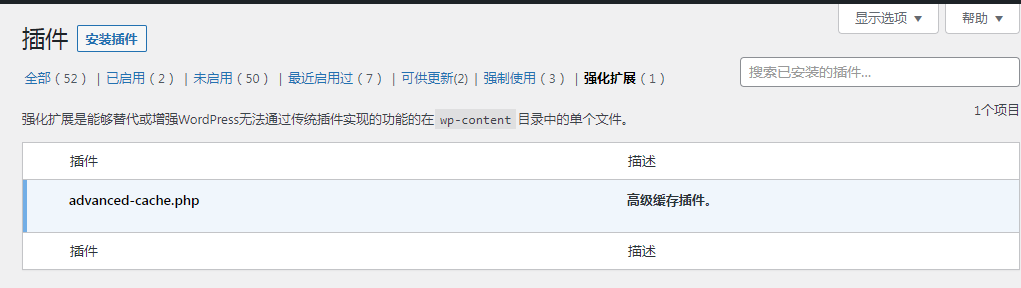
4、删除WP Rocket插件服务器上缓存的内容
WP Rocket 将在“/wp-content/”文件夹下创建两个文件夹,如果存在,您应该将其删除。
- 登录到FTP并导航到“/wp-content/”文件夹。
- 删除包含您网站上所有缓存页面的“/wp-content/cache/”文件夹。
- 删除包含所有插件设置的“/wp-content/wp-rocket-config/”文件夹。
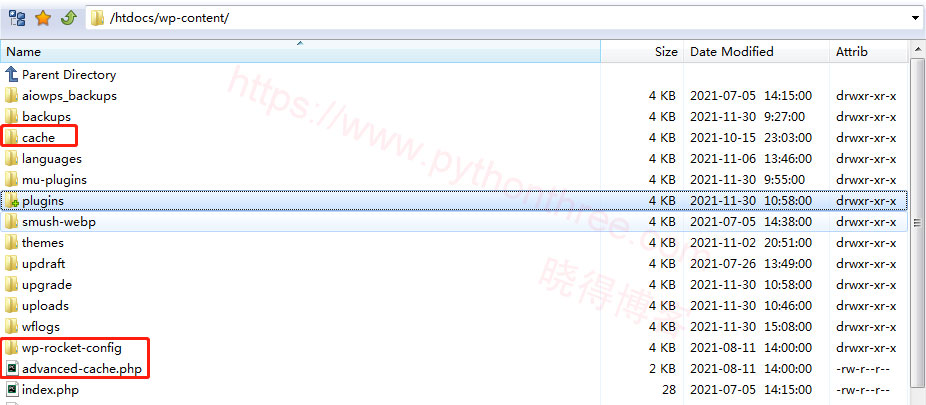
注意,您也可以在此处删除“advanced-cache.php”插件文件。
5、删除WordPress网站 .htaccess文件信息
WP Rocket插件在 .htaccess 文件中添加了GZIP 压缩、浏览器缓存和许多其他指令。这些参数将覆盖服务器上可用的任何其他缓存设置。登录到Web服务器后,到 WordPress 安装的根目录。这通常应该是“/public-html/”文件夹,使用代码编辑器应用程序查找并打开 .htaccess 文件。

检查文件中#BEGIN WP ROCKET 和 #END WP ROCKET 块之间存在的任何条目。您可以安全地删除块、保存文件并将修改后的文件上传回服务器。测试您的站点是否正常工作,以确保其他 .htaccess文件没有问题。
6、清理 wp-config.php 文件
还需要从WP Rocket插件创建的wp-config.php 文件中删除一行代码。登录到服务器时,导航到安装根目录。找到“wp-config.php”文件并使用代码编辑器对其进行编辑。检查以下行并将其删除。
define('WP_CACHE', true)7、删除缓存的 WebP 图像
WP Rocket 允许您单独缓存 WebP 图像格式以提高加载速度。您需要从“/wp-content/uploads/”文件夹中检查并删除这些缓存的图像文件。如果您有一个生成 WebP 图像并将它们存储在上传文件夹中的插件,则不需要此步骤。
当您卸载 WP Rocket 时,这些缓存的 WebP 图像将变得多余且无用。您可以保持原样或删除它们以节省服务器上的存储空间。确保在删除 WP Rocket 缓存图像后测试您的服务器动态提供 WebP 图像。
注意:您还可以使用文件管理器应用程序从托管帐户中删除和编辑文件,而不是使用 FTP。
8、删除WP Rocket插件数据库表
WP Rocket 将在 wp_options 表中创建条目以存储设置和其他相关条目。同样,当您使用删除未使用的 CSS 功能时,插件也会创建额外的表格。
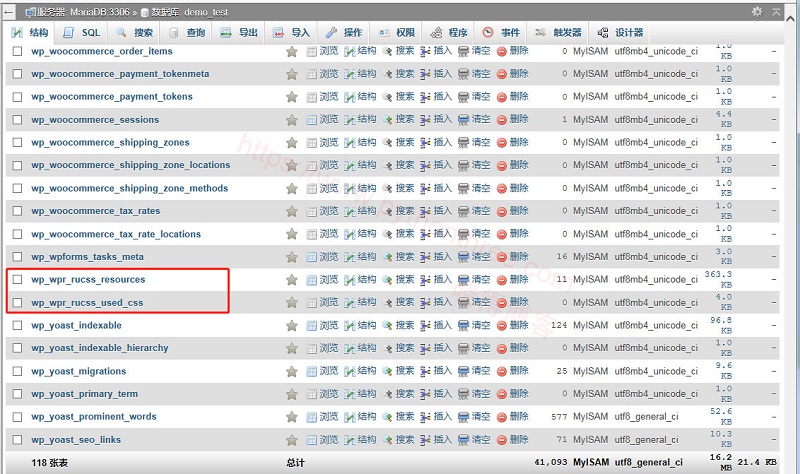
- 登录到您的主机帐户并打开phpMyAdmin 应用程序。
- 找到您的数据库并导航到 wp_options 表。
- 使用“rocket”搜索表格并删除您找到的条目。
- 选择表“wp_wpr_rucss_resources”和“wp_wpr_rucss_used_css”并删除它们。
总结
以上是晓得博客为你介绍的如何从WordPress网站完全删除WP Rocket插件的全部内容,WP Rocket 插件创建了许多条目和文件夹,例如,启用删除未使用的 CSS 选项将在数据库中创建大表。希望本文能帮助您从WordPress网站中完删除WP Rocket插件。
推荐:[已解决]如何修复All-in-One WP Migration导入时进度条卡住不动